Linux est considéré comme l'un des systèmes d'exploitation les plus sécurisés que vous puissiez utiliser aujourd'hui, en raison de ses fonctionnalités de mise en œuvre de sécurité illustres telles que SELinux (Security-Enhanced Linux).

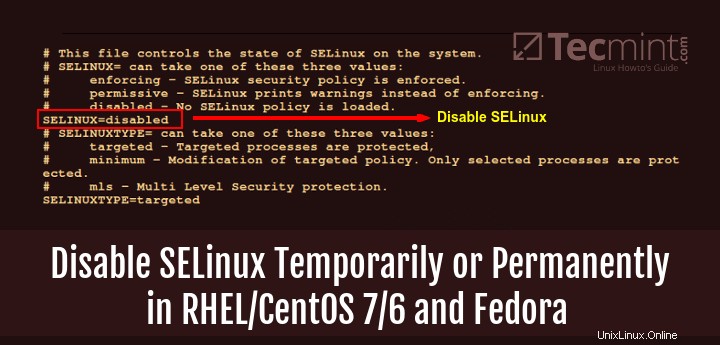
Pour commencer, SELinux est décrit comme un contrôle d'accès obligatoire (MAC ) structure de sécurité exécutée dans le noyau. SELinux offre un moyen d'appliquer certaines politiques de sécurité qui, autrement, ne seraient pas mises en œuvre efficacement par un administrateur système.
Lorsque vous installez RHEL/CentOS ou plusieurs dérivés, le SELinux fonctionnalité ou service est activé par défaut, c'est pourquoi certaines applications de votre système peuvent ne pas prendre en charge ce mécanisme de sécurité. Par conséquent, pour que ces applications fonctionnent normalement, vous devez désactiver ou désactiver SELinux .
Important :Si vous ne souhaitez pas désactiver SELinux, vous devez lire les articles suivants pour implémenter un contrôle d'accès obligatoire sur les fichiers et les services afin de fonctionner correctement.
Don' t Mlle : Configurer le contrôle d'accès obligatoire avec SELinux sous Linux
Don' t Mlle : Implémenter le contrôle d'accès obligatoire avec SELinux et AppArmor sous Linux
Dans ce guide pratique, nous allons parcourir les étapes que vous pouvez suivre pour vérifier l'état de SELinux et aussi désactiver SELinux dans CentOS/RHEL et Fedora , s'il est activé.
Comment puis-je désactiver SELinux sous Linux
La première chose à faire est de vérifier l'état de SELinux sur votre système, et vous pouvez le faire en exécutant la commande suivante :
$ sestatus

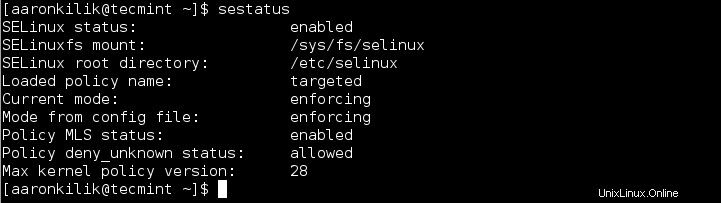
Ensuite, procédez à la désactivation de SELinux sur votre système, cela peut être fait temporairement ou définitivement selon ce que vous voulez réaliser.
Désactiver temporairement SELinux
Pour désactiver SELinux temporairement, lancez la commande ci-dessous en tant que root :
# echo 0 > /selinux/enforce
Alternativement, vous pouvez utiliser le setenforce outil comme suit :
# setenforce 0
Sinon, utilisez le permissif au lieu de 0 comme ci-dessous :
# setenforce Permissive
Ces méthodes ci-dessus ne fonctionneront que jusqu'au prochain redémarrage , donc pour désactiver définitivement SELinux, passez à la section suivante.
Désactiver SELinux de façon permanente
Pour désactiver définitivement SELinux, utilisez votre éditeur de texte préféré pour ouvrir le fichier /etc/sysconfig/selinux comme suit :
# vi /etc/sysconfig/selinux

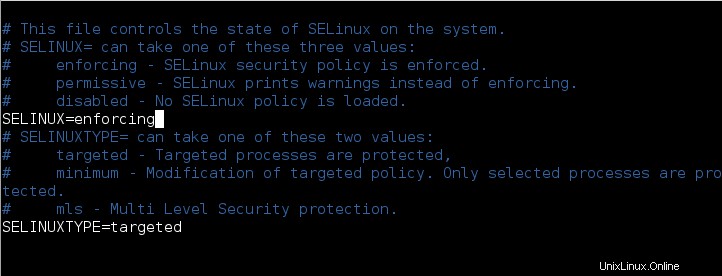
Changez ensuite la directive SELinux=enforcing à SELinux=disabled comme indiqué dans l'image ci-dessous.
SELINUX=disabled

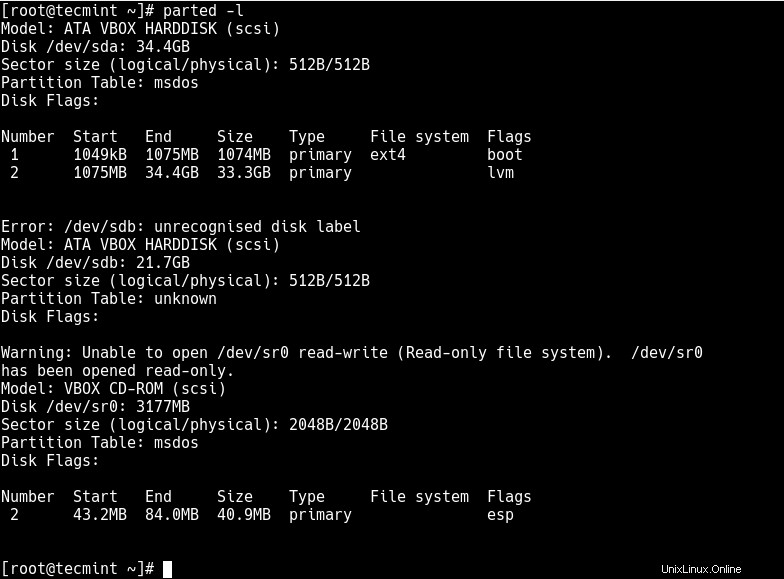
Ensuite, enregistrez et quittez le fichier, pour que les modifications prennent effet, vous devez redémarrer votre système, puis vérifiez l'état de SELinux à l'aide de sestatus commande comme indiqué :
$ sestatus


En conclusion, nous avons parcouru les étapes simples que vous pouvez suivre pour désactiver SELinux sur CentOS/RHEL et Fedora . Il n'y a pas grand-chose à couvrir sous ce sujet, mais en plus, en savoir plus sur SELinux peut s'avérer utile, en particulier pour ceux qui souhaitent explorer les fonctionnalités de sécurité sous Linux.